

بقلم Gina Barrow, ، آخر تحديث: August 24, 2019
لدينا جميعًا هذا الدافع للاستماع إلى أغانينا المفضلة في أي مكان نذهب إليه ومهما فعلنا. إذا كنت تبحث عن خيارات كيف نقل الموسيقى من iPod إلى ك الكمبيوتر، ثم وصلت إلى الصفحة الصحيحة. دعنا نتعلم تمامًا كيفية نشر الإيقاعات المفضلة لدينا بسهولة!
الجزء 1. كيفية نقل الموسيقى بسهولة من iPod إلى الكمبيوتر - تنزيل مجانيالجزء 2. نقل الموسيقى يدويًا من iPod إلى الكمبيوتر (لا يتم تضمين iPod Touch)الجزء 3. مزامنة ملفات الموسيقى مع iTunes - نصيحة إضافيةالجزء 4. ملخص
Apple صارمة للغاية عندما يتعلق الأمر بنسخ الموسيقى من iPod الخاص بك إلى جهاز الكمبيوتر الخاص بك. إذا كانت لديك أغانٍ محفوظة على جهاز iPod تم نسخها من الأقراص المضغوطة القديمة ، فقد تواجه صعوبة في نقل هذه الألحان.
ومع ذلك ، وجدت برنامجًا متعدد الاستخدامات يمكن أن يسمح لك بذلك نقل الموسيقى من an iPod إلى a الكمبيوتر دون أي قلق وقيود. تسمى نقل الهاتف FoneDog، أسهل برنامج نقل أي نوع من الملفات من أي جهاز محمول مثل iPhone إلى Android (العكس) ، ومن iPod أو iPad إلى جهاز آخر مثل Android ، وحتى من الهاتف المحمول إلى الكمبيوتر.
يدعم هذا البرنامج أيضًا جميع أنواع أجهزة iPhone و iPad و iPod touch بما في ذلك أحدث إصدار من نظام التشغيل iOS 12. جميع أجهزة Android التي تعمل على 2.3 وما فوق مدعومة أيضًا.
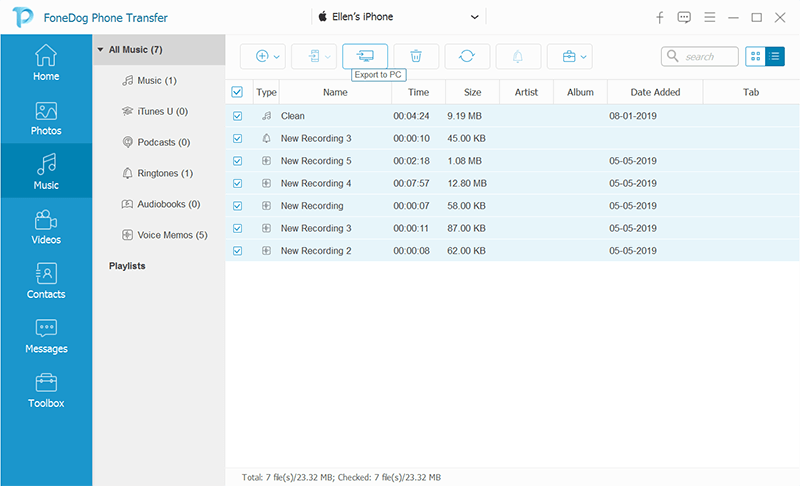
هذا هو! من السهل جدًا تحويل المفضلة لديك موسيقى تبدأ من iPod إلى ال الكمبيوتر.
إذا كنت مثلي تمتلك إرث iPod ، فلدينا مشكلات أكثر خطورة لأن أجهزتنا لم تعد مدعومة من قبل iOS ، وخاصة iPod Nano و Shuffle. ومتى قم بتوصيل iPod الخاص بك بـ iTunesيقوم تلقائيًا بتحميل الموسيقى إلى جهازك واستبدال الموسيقى الموجودة في مكتبة iPod الخاصة بك. أنت لا تريد أن يستبدل iTunes موسيقاك ، أليس كذلك؟ إذا ماذا عليك أن تفعل؟
ومع ذلك ، يمكننا نقل الموسيقى يدويًا من iPod إلى جهاز كمبيوتر ، ولكننا قد نختبر القليل من صبرك. لا تقلق سأتأكد من حصولك على الخطوات بسهولة!
بعد نسخ الموسيقى التي تريدها من iPod إلى الكمبيوتر ، لا تنس إخراج iPod بأمان بالنقر بزر الماوس الأيمن على محرك iPod والنقر فوق إخراج.
الآن بعد أن نجحت في نقل الموسيقى المفضلة لديك إلى الكمبيوتر ، يمكنك الحصول على خيار إضافة هذه الأغاني إلى مكتبة iTunes الخاصة بك.
للقيام بذلك ، ما عليك سوى اتباع هذا الدليل:
يمكنك أيضًا سحب الأغاني وإفلاتها من Windows Explorer إلى iTunes الخاص بك. نظرًا لأنك حصلت على جميع ملفات الموسيقى الخاصة بك في مكتبة iTunes ، يمكنك الآن مزامنتها مع أجهزة iOS الأخرى الخاصة بك مثل iPhone الخاص بك.
إذا كان لديك مساحة أكبر في محرك الأقراص الثابتة ، فمن الأفضل أن تقوم بذلك اضبط ملفات الموسيقى في مكان واحد فقط ما هو مجلد iTunes Music Folder ، لذلك سيكون من السهل إجراء نسخ احتياطي له في المستقبل.
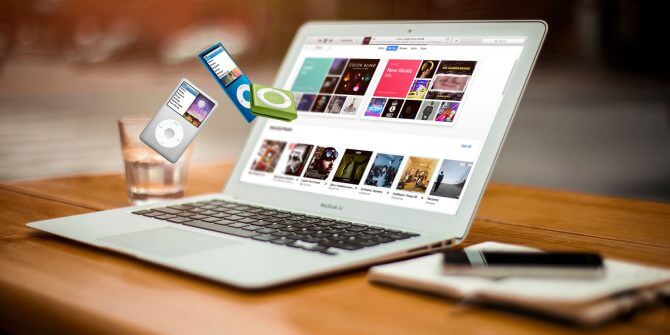
نصائح: كيفية عمل نسخة احتياطية من الموسيقى على iCloud؟كيفية الإصلاح عند نقل ملفات Android لا يعمل على نظام Mac
إذا كانت الموسيقى جزءًا من روتينك اليومي وحصلت على iPod جديدًا لضبط حالتك المزاجية كل يوم ، يمكنك تشغيل ملفات الموسيقى الخاصة بك ومزامنتها مع iTunes. ليست هناك حاجة للقيام بأي شيء يدويًا ، يمكنك فقط تشغيل خيارات المزامنة من iTunes.
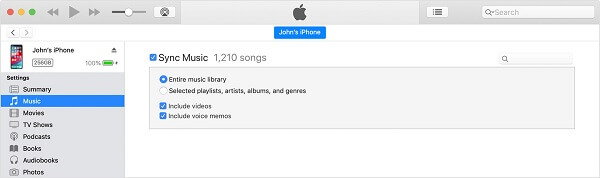
إليكم يا رفاق ، لقد تعلمنا جميعًا طرقًا مختلفة لنقل الموسيقى اليوم. يعد نقل الموسيقى من iPod إلى الكمبيوتر أمرًا بسيطًا عند تطبيق أي من الطرق التي نوصي بها أعلاه. لم تعد مضطرًا لقضاء الكثير من الوقت في قراءة البرامج التعليمية ومشاهدتها لمجرد الحصول عليها بشكل صحيح ، فلديك كل ما تحتاجه في صفحة واحدة. هل لديك طرق أخرى مقترحة حول كيفية القيام بذلك نقل الموسيقى من آي بود إلى جهاز الكمبيوتر؟ اسمحوا لنا أن نعرف في التعليقات!
اترك تعليقا
تعليق
نقل الهاتف
نقل البيانات من اي فون ، الروبوت ، دائرة الرقابة الداخلية ، وأجهزة الكمبيوتر إلى أي مكان عن طريق الهاتف fonedog transfer لن تضيع . على سبيل المثال ، الصور ، الرسائل ، والاتصالات ، والموسيقى ، الخ .
تحميل مجانامقالات ساخنة
/
مثير للانتباهممل
/
بسيطصعبة
:شكرا لك! إليك اختياراتك
Excellent
:تقييم 4.7 / 5 (مرتكز على 65 التقييمات)